Utilizzando Cloudformation, possiamo creare e gestire le risorse AWS molto facilmente. Cloudformation può essere utilizzato per gestire tutte le risorse AWS utilizzando un file di testo. Cloudformation ci consente di creare e modellare la nostra infrastruttura e le nostre applicazioni senza dover eseguire azioni manualmente. Cloudformation ci aiuta a gestire la nostra infrastruttura completa in un file di testo o modello. Il modello Cloudformation è un file di testo formattato in linguaggio JSON o YAML che descrive la nostra infrastruttura AWS.
In questo articolo vedremo un Cloudformation per creare un VPC con 2 sottoreti pubbliche e 2 private.
Prerequisiti
- Account AWS (crea se non ne hai uno).
- Conoscenza di base dei modelli Cloudformation.
Cosa faremo?
- Accedi ad AWS.
- Crea un modello.
- Crea uno stack di Cloudformation
Accedi ad AWS
- Fai clic qui per andare alla pagina di accesso di AWS.
Quando premiamo il link sopra, vedremo una pagina web come segue in cui ci viene richiesto di accedere utilizzando i nostri dettagli di accesso.
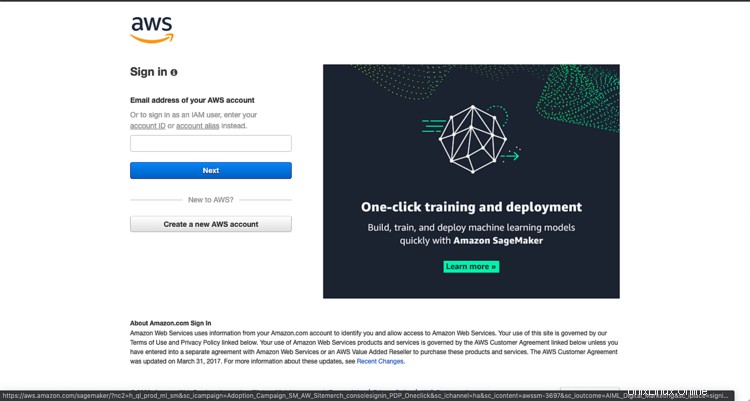
Una volta effettuato l'accesso ad AWS, vedremo la console principale con tutti i servizi elencati come segue.
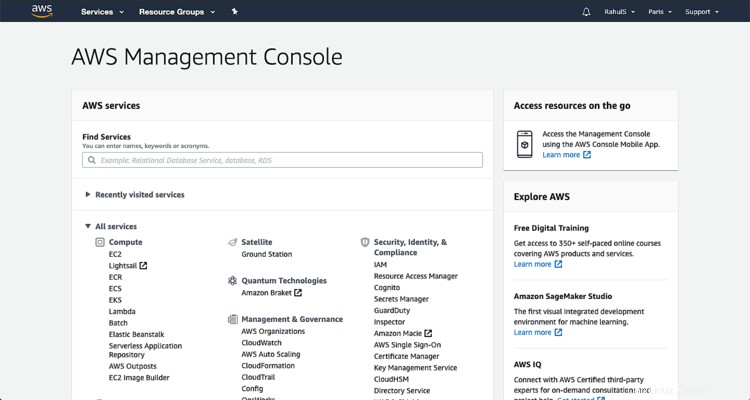
Crea un modello
Prima di procedere con la creazione di uno stack, dovremmo disporre di un modello che verrà utilizzato per creare un VPC. Copia il codice seguente e salvalo su un computer locale.
---
AWSTemplateFormatVersion: 2010-09-09
Description: >
This Templates creates a VPC with 3 public and 3 private subnets.
Parameters:
VpcCIDR:
Type: String
Description: VPC CIDR (Do Not Change if no customization is required).
Default: 10.10.0.0/16
PrivateAZ1SubnetCIDR:
Type: String
Description: Subnet CIDR for 1st Availability Zone (Do Not Change if no customization is required).
Default: 10.10.80.0/21
PrivateAZ2SubnetCIDR:
Type: String
Description: Subnet CIDR for 2nd Availability Zone (Do Not Change if no customization is required).
Default: 10.10.88.0/21
PrivateAZ3SubnetCIDR:
Type: String
Description: Subnet CIDR for 3rd Availability Zone (Do Not Change if no customization is required).
Default: 10.10.96.0/21
PublicAZ1SubnetCIDR:
Type: String
Description: Subnet CIDR for 1st Availability Zone (Do Not Change if no customization is required).
Default: 10.10.0.0/21
PublicAZ2SubnetCIDR:
Type: String
Description: Subnet CIDR for 2nd Availability Zone (Do Not Change if no customization is required).
Default: 10.10.8.0/21
PublicAZ3SubnetCIDR:
Type: String
Description: Subnet CIDR for 3rd Availability Zone (Do Not Change if no customization is required).
Default: 10.10.16.0/21
Metadata:
AWS::CloudFormation::Interface:
ParameterGroups:
- Label:
default: VPC
Parameters:
- VpcCIDR
- Label:
default: Availabilty Zone 1
Parameters:
- PublicAZ1SubnetCIDR
- PrivateAZ1SubnetCIDR
- Label:
default: Availabilty Zone 1
Parameters:
- PublicAZ2SubnetCIDR
- PrivateAZ2SubnetCIDR
- Label:
default: Availabilty Zone 1
Parameters:
- PublicAZ3SubnetCIDR
- PrivateAZ3SubnetCIDR
Resources:
Vpc:
Type: AWS::EC2::VPC
Properties:
CidrBlock: !Ref VpcCIDR
Tags:
- Key: Name
Value: !Sub ${AWS::StackName}
InternetGateway:
Type: AWS::EC2::InternetGateway
Properties:
Tags:
- Key: Name
Value: !Sub ${AWS::StackName}
VPCGatewayAttachment:
Type: AWS::EC2::VPCGatewayAttachment
Properties:
InternetGatewayId: !Ref InternetGateway
VpcId: !Ref Vpc
# Public Subnets - Route Table
PublicRouteTable:
Type: AWS::EC2::RouteTable
Properties:
VpcId: !Ref Vpc
Tags:
- Key: Name
Value: !Sub ${AWS::StackName}-public
- Key: Type
Value: public
PublicSubnetsRoute:
Type: AWS::EC2::Route
Properties:
RouteTableId: !Ref PublicRouteTable
DestinationCidrBlock: 0.0.0.0/0
GatewayId: !Ref InternetGateway
DependsOn: VPCGatewayAttachment
# Public Subnets
PublicAZ1Subnet:
Type: AWS::EC2::Subnet
Properties:
VpcId: !Ref Vpc
CidrBlock: !Ref PublicAZ1SubnetCIDR
AvailabilityZone: !Select [0, !GetAZs ""]
MapPublicIpOnLaunch: true
Tags:
- Key: Name
Value: !Sub
- ${AWS::StackName}-public-${AZ}
- { AZ: !Select [0, !GetAZs ""] }
- Key: Type
Value: public
PublicAZ1SubnetRouteTableAssociation:
Type: AWS::EC2::SubnetRouteTableAssociation
Properties:
SubnetId: !Ref PublicAZ1Subnet
RouteTableId: !Ref PublicRouteTable
PublicAZ2Subnet:
Type: AWS::EC2::Subnet
Properties:
VpcId: !Ref Vpc
CidrBlock: !Ref PublicAZ2SubnetCIDR
AvailabilityZone: !Select [1, !GetAZs ""]
MapPublicIpOnLaunch: true
Tags:
- Key: Name
Value: !Sub
- ${AWS::StackName}-public-${AZ}
- { AZ: !Select [1, !GetAZs ""] }
- Key: Type
Value: public
PublicAZ2SubnetRouteTableAssociation:
Type: AWS::EC2::SubnetRouteTableAssociation
Properties:
SubnetId: !Ref PublicAZ2Subnet
RouteTableId: !Ref PublicRouteTable
PublicAZ3Subnet:
Type: AWS::EC2::Subnet
Properties:
VpcId: !Ref Vpc
CidrBlock: !Ref PublicAZ3SubnetCIDR
AvailabilityZone: !Select [2, !GetAZs ""]
MapPublicIpOnLaunch: true
Tags:
- Key: Name
Value: !Sub
- ${AWS::StackName}-public-${AZ}
- { AZ: !Select [2, !GetAZs ""] }
- Key: Type
Value: public
PublicAZ3SubnetRouteTableAssociation:
Type: AWS::EC2::SubnetRouteTableAssociation
Properties:
SubnetId: !Ref PublicAZ3Subnet
RouteTableId: !Ref PublicRouteTable
# Private Subnets - NAT Gateways
AZ1NatGatewayEIP:
Type: AWS::EC2::EIP
Properties:
Domain: vpc
DependsOn: VPCGatewayAttachment
AZ1NatGateway:
Type: AWS::EC2::NatGateway
Properties:
AllocationId: !GetAtt AZ1NatGatewayEIP.AllocationId
SubnetId: !Ref PublicAZ1Subnet
AZ2NatGatewayEIP:
Type: AWS::EC2::EIP
Properties:
Domain: vpc
DependsOn: VPCGatewayAttachment
AZ2NatGateway:
Type: AWS::EC2::NatGateway
Properties:
AllocationId: !GetAtt AZ2NatGatewayEIP.AllocationId
SubnetId: !Ref PublicAZ2Subnet
AZ3NatGatewayEIP:
Type: AWS::EC2::EIP
Properties:
Domain: vpc
DependsOn: VPCGatewayAttachment
AZ3NatGateway:
Type: AWS::EC2::NatGateway
Properties:
AllocationId: !GetAtt AZ3NatGatewayEIP.AllocationId
SubnetId: !Ref PublicAZ3Subnet
# Private Subnets
PrivateAZ1Subnet:
Type: AWS::EC2::Subnet
Properties:
VpcId: !Ref Vpc
CidrBlock: !Ref PrivateAZ1SubnetCIDR
AvailabilityZone: !Select [0, !GetAZs ""]
Tags:
- Key: Name
Value: !Sub
- ${AWS::StackName}-private-${AZ}
- { AZ: !Select [0, !GetAZs ""] }
- Key: Type
Value: private
PrivateAZ1RouteTable:
Type: AWS::EC2::RouteTable
Properties:
VpcId: !Ref Vpc
Tags:
- Key: Name
Value: !Sub
- ${AWS::StackName}-private-${AZ}
- { AZ: !Select [0, !GetAZs ""] }
- Key: Type
Value: private
PrivateAZ1Route:
Type: AWS::EC2::Route
Properties:
RouteTableId: !Ref PrivateAZ1RouteTable
DestinationCidrBlock: 0.0.0.0/0
NatGatewayId: !Ref AZ1NatGateway
PrivateAZ1RouteTableAssociation:
Type: AWS::EC2::SubnetRouteTableAssociation
Properties:
SubnetId: !Ref PrivateAZ1Subnet
RouteTableId: !Ref PrivateAZ1RouteTable
PrivateAZ2Subnet:
Type: AWS::EC2::Subnet
Properties:
VpcId: !Ref Vpc
CidrBlock: !Ref PrivateAZ2SubnetCIDR
AvailabilityZone: !Select [1, !GetAZs ""]
Tags:
- Key: Name
Value: !Sub
- ${AWS::StackName}-private-${AZ}
- { AZ: !Select [1, !GetAZs ""] }
- Key: Type
Value: private
PrivateAZ2RouteTable:
Type: AWS::EC2::RouteTable
Properties:
VpcId: !Ref Vpc
Tags:
- Key: Name
Value: !Sub
- ${AWS::StackName}-private-${AZ}
- { AZ: !Select [1, !GetAZs ""] }
- Key: Type
Value: private
PrivateAZ2Route:
Type: AWS::EC2::Route
Properties:
RouteTableId: !Ref PrivateAZ2RouteTable
DestinationCidrBlock: 0.0.0.0/0
NatGatewayId: !Ref AZ2NatGateway
PrivateAZ2RouteTableAssociation:
Type: AWS::EC2::SubnetRouteTableAssociation
Properties:
SubnetId: !Ref PrivateAZ2Subnet
RouteTableId: !Ref PrivateAZ2RouteTable
PrivateAZ3Subnet:
Type: AWS::EC2::Subnet
Properties:
VpcId: !Ref Vpc
CidrBlock: !Ref PrivateAZ3SubnetCIDR
AvailabilityZone: !Select [2, !GetAZs ""]
Tags:
- Key: Name
Value: !Sub
- ${AWS::StackName}-private-${AZ}
- { AZ: !Select [2, !GetAZs ""] }
- Key: Type
Value: private
PrivateAZ3RouteTable:
Type: AWS::EC2::RouteTable
Properties:
VpcId: !Ref Vpc
Tags:
- Key: Name
Value: !Sub
- ${AWS::StackName}-private-${AZ}
- { AZ: !Select [2, !GetAZs ""] }
- Key: Type
Value: private
PrivateAZ3Route:
Type: AWS::EC2::Route
Properties:
RouteTableId: !Ref PrivateAZ3RouteTable
DestinationCidrBlock: 0.0.0.0/0
NatGatewayId: !Ref AZ3NatGateway
PrivateAZ3RouteTableAssociation:
Type: AWS::EC2::SubnetRouteTableAssociation
Properties:
SubnetId: !Ref PrivateAZ3Subnet
RouteTableId: !Ref PrivateAZ3RouteTable
Outputs:
VpcId:
Description: VPC Id
Value: !Ref Vpc
Export:
Name: !Sub "${AWS::StackName}-VPC-ID"
Crea uno stack Cloudformation
Per creare uno Stack Cloudformation, fai clic su "Servizi" in alto a sinistra e cerca "Cloudformation".
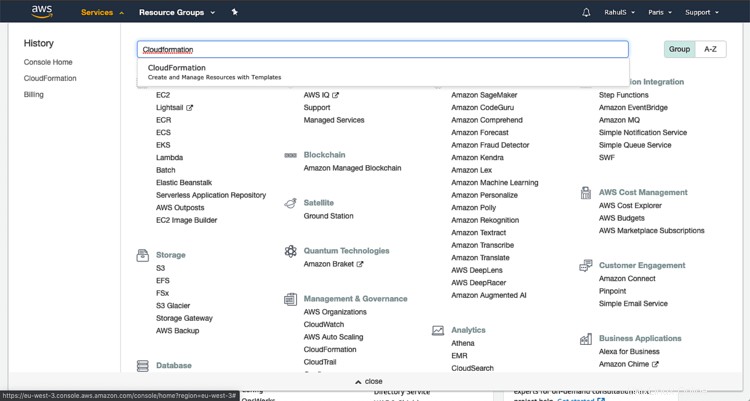
Nella dashboard principale, fai clic su "Crea stack" -> "Con nuove risorse (standard)".
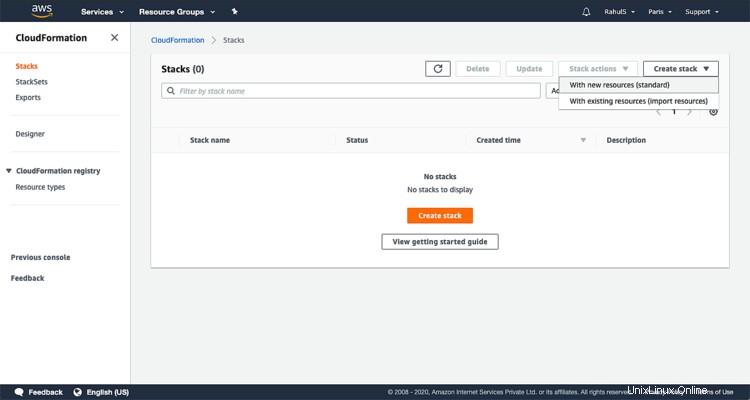
Lo stack necessita di un file modello che può essere un file locale o un file oggetto nel bucket S3. Poiché avremo un modello locale, fai clic su "Il modello è pronto" -> "Carica un file modello", fai clic su "Scegli file" e seleziona il file modello locale e procedi oltre.
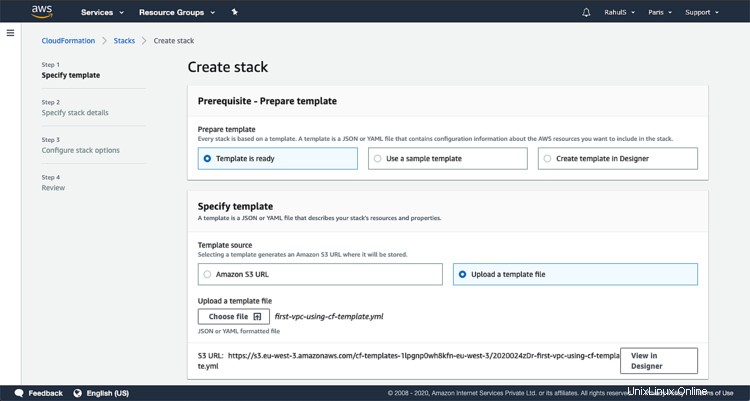
Dai un nome allo stack, mantieni invariati tutti gli altri parametri.
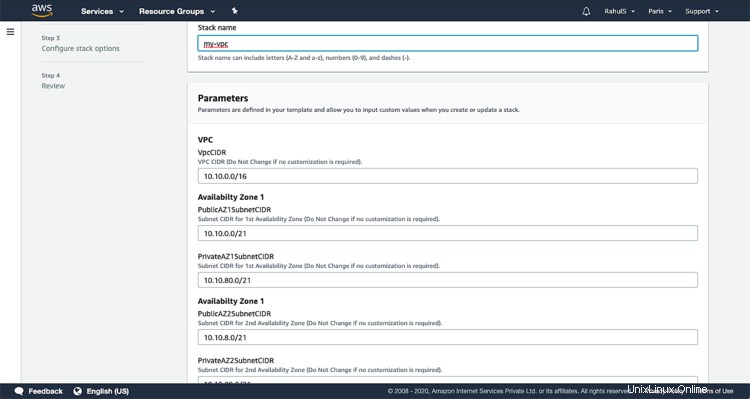
Assegna tag se necessario.
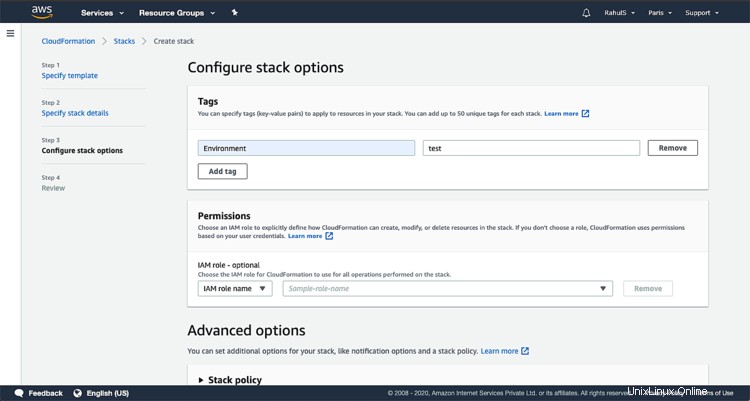
Scorri la pagina verso il basso e fai clic su "Crea stack"
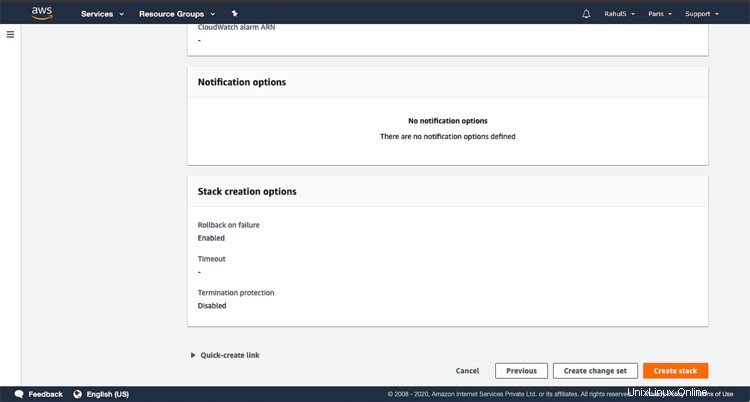
Ci vorrà del tempo, aspetta fino ad allora.
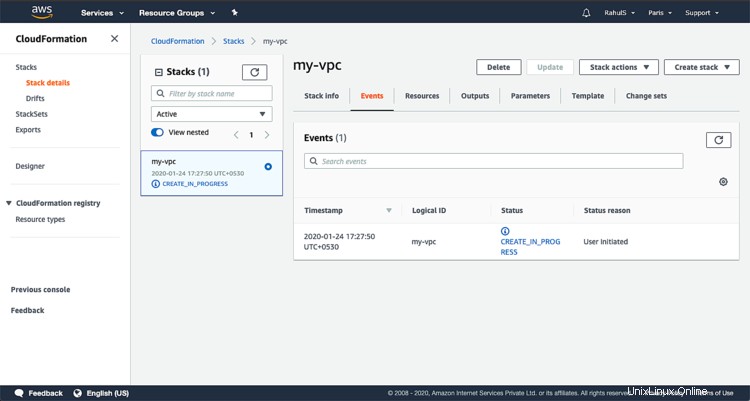
Puoi vedere lo stato o l'evento in corso nella scheda "Eventi".
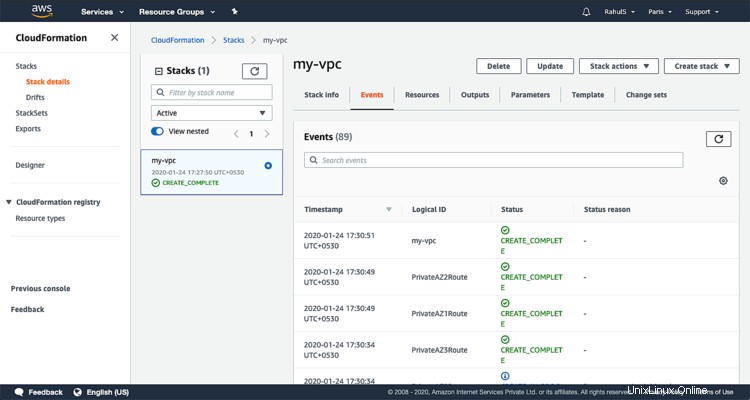
Ora puoi andare su VPC e controllare il VPC che è stato creato. Per andare su VPC, fai clic su "Servizi" in alto a sinistra e cerca VPC.
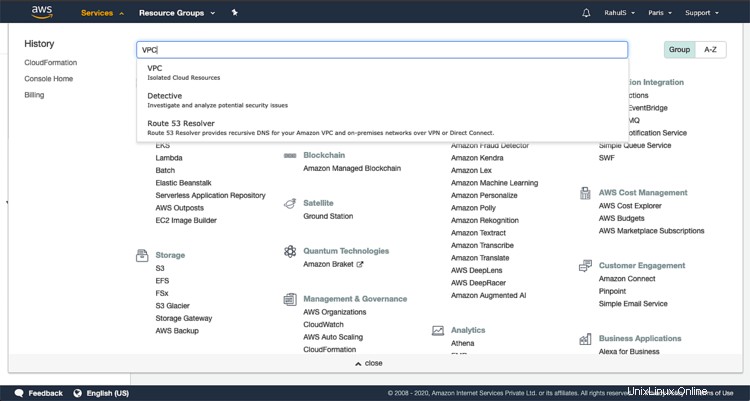
Nella dashboard principale, puoi vedere il numero di VPC, sottoreti, tabelle di instradamento, gateway Internet, gateway Nat che sono stati creati.

Puoi eliminare il VPC semplicemente eliminando lo Stack se non ne hai più bisogno.
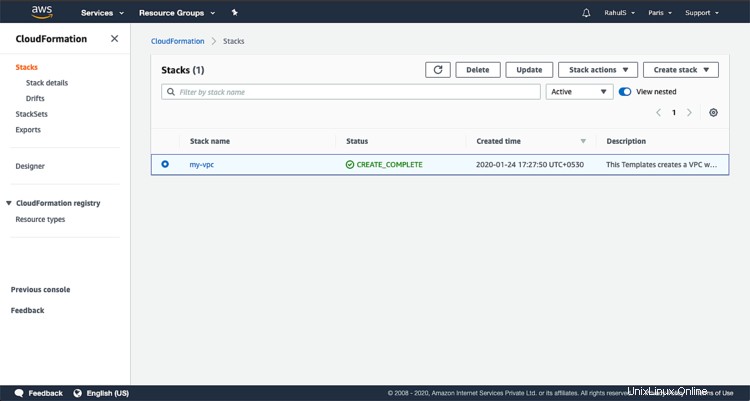
Conclusione
In questo articolo, abbiamo visto i passaggi per creare uno Stack di Cloudformation per creare un VPC con 2 sottoreti pubbliche e 2 private.